Ti servirà anche la maschera 20-20. Se non ce l'hai prendila qui. Mettila nella cartella Maschere.
Apri il font e minimizzalo nella tua area di lavoro. Lo troverai nella lista dei font disponibili, quando ti servirà.
Apri i tubes in PSP, duplicali usando sulla
tastiera la combinazione di tasti
shift(maiuscola)+D e chiudi gli originali.
I livelli dei tubes sono chiusi. Visualizzali cliccando sul segno che copre l'occhio  .
.
Puoi anche copiare i livelli senza visualizzarli. Lo potrai fare dopo averli incollati.

1. Apri una nuova immagine trasparente 700 x 600 pixels.
Scegli due colori dai tuoi tubes
e imposta il colore chiaro come colore di primo piano (il mio #aaaaaa),
e imposta il colore scuro come colore di sfondo (il mio #575556).
Passa il colore di primo piano a Gradiente di primo piano/sfondo, con i seguenti settaggi:
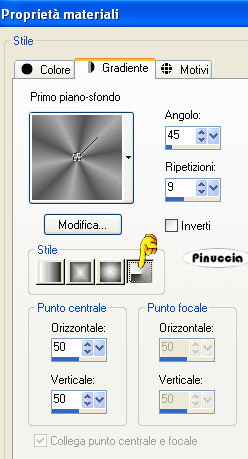
Riempi  l'immagine trasparente con il gradiente.
l'immagine trasparente con il gradiente.
Regola>Sfocatura>Sfocatura gaussiana - raggio 40:

Effetti>Effetti di trama>Mosaico di vetro.

2. Livelli>Nuovo livello raster.
Selezione>Seleziona tutto.
Apri il tube di sfondo MMDesignz_Si071199 e vai a Modifica>Copia.
Torna al tuo lavoro e vai a Modifica>Incolla nella selezione.
Selezione>Deseleziona.
Immagine>Rifletti.
Sposta  l'immagine nell'angolo in alto a destra:
l'immagine nell'angolo in alto a destra:
Cambia la modalità di miscelatura in Luminanza (esistente),
e rinomina il livello "Luna"

3. Apri il tube della donna "MMDesingnz_Si187188" e vai a Modifica>Copia.
Torna al tuo lavoro e vai a Modifica>Incolla come nuovo livello.
Immagine>Ridimensiona, al 70%, tutti i livelli non selezionato.
Livelli>Carica/Salva maschera>Carica maschera da disco.
Cerca e carica la maschera 20-20:

Livelli>Unisci>Unisci gruppo.
Sposta  il tube a sinistra della luna.
il tube a sinistra della luna.
Cambia la modalità di miscelatura di questo livello in Luminanza (esistente).
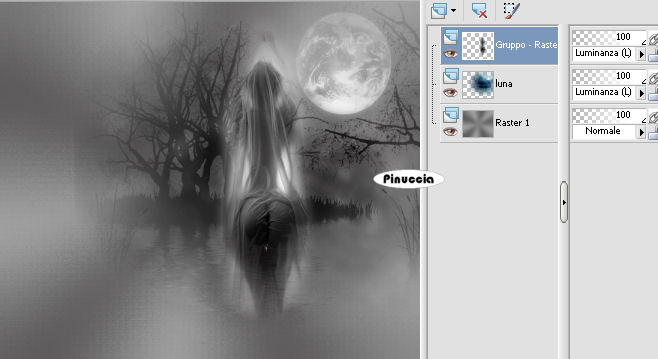
4. Apri il tube della piuma "Misted 126 220 709" e vai a Modifica>Copia.
Torna al tuo lavoro e vai a Modifica>Incolla come nuovo livello.
Immagine>Ridimensiona, all'80%, tutti i livelli non selezionato.
Livelli>Carica/Salva maschera>Carica maschera da disco.
La maschera 20-20 è ancora presente. Devi soltanto cliccare Carica.
Livelli>Unisci>Unisci gruppo.
Regola>Messa a fuoco>Metti a fuoco.
Sposta  la piuma nell'angolo in basso a destra.
la piuma nell'angolo in basso a destra.
Effetti>Plugins>FM Tile Tools - Blend Emboss, con i settaggi standard.

Cambia la modalità di miscelatura in Luminanza (esistente),
e rinomina il livello "Piuma".
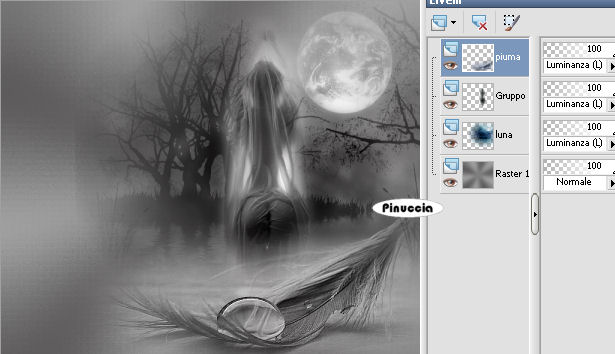
5. Apri il tube con il viso "MMDesignz_Si187199" e vai a Modifica>Copia.
Torna al tuo lavoro e vai a Modifica>Incolla come nuovo livello.
Immagine>Ridimensiona, all'80%, tutti i livelli non selezionato.
Sposta  il tube a sinistra.
il tube a sinistra.
Regola>Messa a fuoco>Metti a fuoco.
6. Livelli>Nuovo livello raster.
Selezione>Seleziona tutto.
Cambia i settaggi del gradiente:
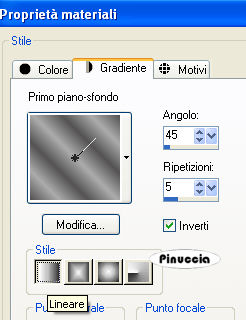
Riempi  la selezione con il gradiente.
la selezione con il gradiente.
Selezione>Modifica>Contrai - 2 pixels:

Premi sulla tastiera il tasto CANC.
Livelli>Nuovo livello raster.
Livelli>Disponi>Sposta giù.
Riempi  la selezione con lo stesso gradiente.
la selezione con lo stesso gradiente.
Effetti>Plugins>Graphics Plus - Cross Shadow, con i settaggi standard.

Effetti>Effetti di trama>Mosaico di vetro:

Selezione>Modifica>Contrai - 15 pixels.
Premi il tasto CANC.
Effetti>Effetti 3D>Ritaglio:

Attiva nuovamente il livello superiore,
e riempilo  con il gradiente.
con il gradiente.
Selezione>Modifica>Contrai - 2 pixels.
Premi il tasto CANC.
Selezione>Deseleziona.
Effetti>Effetti 3D>Smusso a incasso:
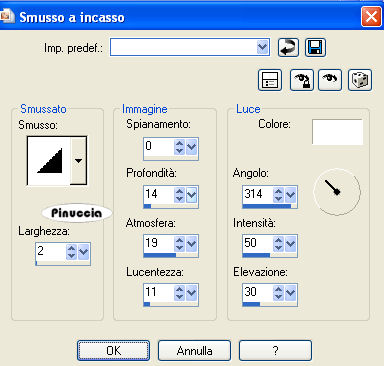
7. Controlla se tutto è al posto giusto. Se necessario, questo è il momento di sistemare le posizioni dei tubes, soprattutto la posizione della luna.
Attiva lo strumento Testo  , scegli un font o usa quello fornito, e scrivi un testo sull'immagine senza dimenticare di aggiungere il tuo nome e/o il tuo watermark.
, scegli un font o usa quello fornito, e scrivi un testo sull'immagine senza dimenticare di aggiungere il tuo nome e/o il tuo watermark.
8. Attiva il livello "Luna".
Attiva lo strumento Selezione  , cerchio, con i seguenti settaggi.
, cerchio, con i seguenti settaggi.

Seleziona la luna, puntando il mouse come punto di partenza al centro della sfera:

Regola>Luminosità e contrasto>Luminosità e contrasto:
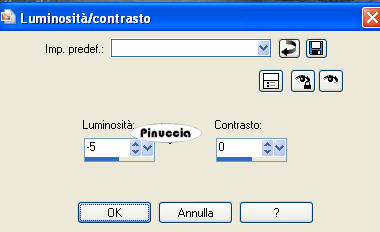
Selezione>Deseleziona.
Attiva il livello "Piuma".
Effetti>Plugins>Alien Skin Xenofex - Constellation:
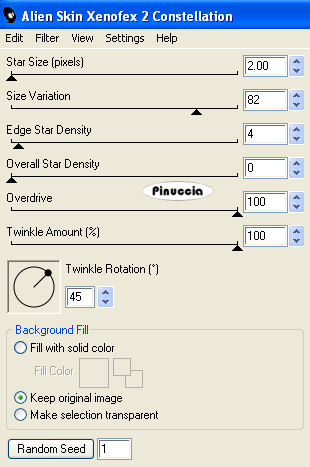
Modifica>Copia Unione.
Apri Animation Shop e vai a Modifica>Incolla>Incolla come nuova animazione.
Torna in PSP.
Annulla le ultime quattro azioni:
Modifica>Annulla azione Constellation.
Modifica>Annulla azione Selezione livello.
Modifica>Annulla azione Deseleziona.
Modifica>Annulla azione Colore Regola Luminosità Contrasto.
Più velocemente, puoi cliccare 4 volte sull'icona Annulla ultimo comando nella barra superiore degli strumenti.

Regola>Luminosità e contrasto>Luminosità e contrasto:
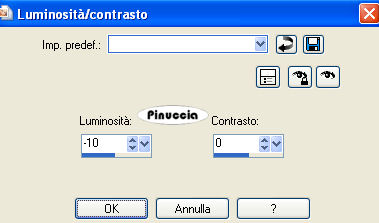
Selezione>Deseleziona.
Attiva il livello "Piuma".
Ripeti l'Effetto Constellation, con gli stessi settaggi, ma cliccando una volta su Random Seed.

Modifica>Copia Unione.
Torna in Animation Shop e vai a Modifica>Incolla>Incolla dopo il fotogramma corrente.
Di nuovo in PSP.
Annulla gli ultimi quattro passaggi, come hai fatto prima.
Regola>Luminosità e contrasto>Luminosità e contrasto:
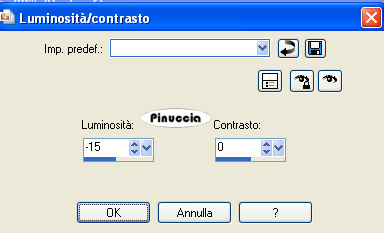
Selezione>Deseleziona.
Attiva il livello "Piuma".
Ripeti l'Effetto Constellation, cliccando una volta su Random Seed.
Modifica>Copia Unione.
Per finire, in Animation Shop: Modifica>Incolla>Incolla dopo il fotogramma corrente.
Modifica>Seleziona tutto.
Animazione>Proprietà fotogramma, e imposta la velocità a 25.

Controlla il risultato cliccando su Visualizza
 e salva in formato gif.
e salva in formato gif.

Se hai problemi o dubbi, o trovi un link non
funzionante,
o anche soltanto per un saluto, scrivimi.
2 Agosto 2009
